Poczta głosowa iPhone’a nie działa? 14 sposobów, aby to naprawić!
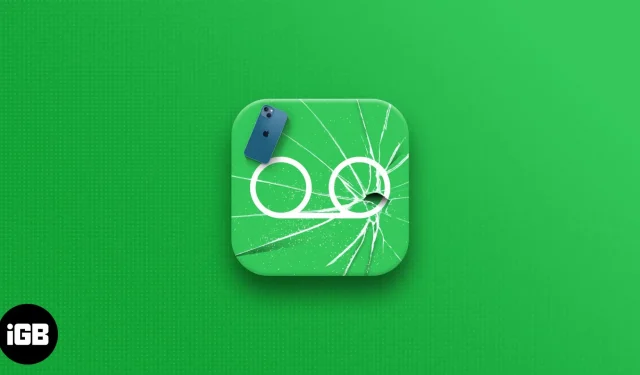
Chociaż poczta głosowa jest nadal przydatną usługą, wiele osób decyduje się na korzystanie z innych usług przesyłania wiadomości. Czasami jednak poczta głosowa nagle przestaje działać, co może być bardzo frustrujące. Dobrą wiadomością jest to, że istnieje wiele rozwiązań, które pomogą Ci odzyskać pocztę głosową na iPhonie. Chociaż poczta głosowa jest nadal przydatną usługą, wiele osób decyduje się na korzystanie z innych usług przesyłania wiadomości.
Czasami jednak poczta głosowa nagle przestaje działać, co może być bardzo frustrujące. Dobrą wiadomością jest to, że istnieje wiele rozwiązań, które pomogą Ci odzyskać pocztę głosową na iPhonie.
1. Upewnij się, że na Twoim iPhonie jest skonfigurowana poczta głosowa.
Jeśli masz trudności z uruchomieniem poczty głosowej na iPhonie, nie martw się — istnieje kilka sposobów rozwiązania tego problemu. Oto, jak naprawić pocztę głosową, która nie działa na iPhonie (a także pokażemy, jak to zrobić, jeśli używasz Google Voice jako swojego operatora).
Zanim przejdziesz dalej, otwórz Telefon i kliknij kartę Poczta głosowa, aby upewnić się, że poczta głosowa jest skonfigurowana.
Możesz także przejść do Ustawienia → Telefon → i upewnij się, że widzisz „Zmień hasło do poczty głosowej”.
2. Spróbuj zadzwonić bezpośrednio na pocztę głosową.
Jeśli Twój iPhone nie odpowiada, spróbuj wykonać następujące czynności. Przejdź do aplikacji Telefon, otwórz ją i upewnij się, że jesteś na ekranie klawiatury. Naciśnij i przytrzymaj klawisz numer 1, aż poczta głosowa zacznie dzwonić. Jeśli to nie zadziała, spróbuj przejść do ustawień → poczta głosowa i zaznaczyć zielony znacznik wyboru obok „użyj wizualnego numeru telefonu poczty głosowej”.
3. Wymuś zamknięcie i ponowne otwarcie aplikacji Telefon.
Aby wymusić zamknięcie telefonu, na telefonie iPhone X i nowszych przesuń palcem w górę, aż zobaczysz aplikacje w widoku zadań, a następnie ponownie przesuń palcem w górę na telefonie. Na iPhonie 8 i wcześniejszych kliknij dwukrotnie przycisk Początek, a następnie przesuń palcem w górę na ekranie telefonu. Zobaczysz wszystkie otwarte karty aplikacji.
Następnie uruchom ponownie aplikację. Może to rozwiązać problem polegający na tym, że poczta głosowa nie działa na Twoim urządzeniu.
4. Włącz i wyłącz sieć komórkową.
Możesz wyłączyć, a następnie włączyć sieć komórkową w Ustawieniach lub Centrum sterowania.
Uruchom Ustawienia → Sieć komórkowa → Wyłącz dane komórkowe → Włącz ponownie po 30 sekundach.
5. Włącz i wyłącz tryb samolotowy
Możesz to zrobić w Ustawieniach lub Centrum sterowania.
- Na telefonie iPhone X lub nowszym przesuń palcem w dół od prawego górnego rogu ekranu (tam, gdzie znajduje się wskaźnik baterii). Na iPhonie 8 lub starszym przesuń palcem w górę od dołu ekranu.
- Stuknij ikonę samolotu, aby włączyć tryb samolotowy i wyłączyć wszystkie połączenia.
- Po 30 sekundach dotknij tej samej ikony samolotu, aby wyłączyć tryb samolotowy.
To najprawdopodobniej rozwiąże problem z niedziałającą pocztą głosową.
6. Uruchom ponownie iPhone’a
„Po prostu wyłącz i włącz ponownie”. Być może słyszałeś to jako żart, ale tak naprawdę dobrze jest regularnie uruchamiać ponownie urządzenia.
Ponieważ masz problemy z pocztą głosową, zalecamy ponowne uruchomienie iPhone’a – może to rozwiązać problem z pocztą głosową.
7. Sprawdź i zainstaluj aktualizację ustawień operatora.
Otwórz Ustawienia → Ogólne → Informacje → Jeśli jest aktualizacja, zobaczysz wyskakujące okienko. → Kliknij „Aktualizuj”.
8. Wyłącz Wi-Fi na swoim iPhonie
Niektórym udało się rozwiązać problemy z pocztą głosową, gdy tymczasowo wyłączają Wi-Fi na swoim iPhonie. Spróbuj sam.
Aby wyłączyć Wi-Fi, przejdź do Control Center i stuknij ikonę Wi-Fi. Teraz spróbuj użyć poczty głosowej.
Możesz także przejść do „Ustawienia” → „Wi-Fi” → i wyłączyć tę funkcję. Teraz spróbuj użyć poczty głosowej.
9. Zresetuj strefę czasową i automatycznie ustaw datę i godzinę.
W przypadku większości użytkowników zaleca się, aby urządzenie automatycznie ustawiało czas. Aby upewnić się, że Twoja strefa czasowa i podobne ustawienia są prawidłowe:
Przejdź do Ustawienia → Ogólne → Data i godzina → Ustaw automatycznie.
10. Upewnij się, że przekazywanie połączeń jest wyłączone
Jeśli masz skonfigurowane przekazywanie połączeń, może to powodować konflikty z pocztą głosową. Aby wyłączyć przekazywanie połączeń lub upewnić się, że nie jest włączone:
Przejdź do „Ustawienia” → „Telefon” → „Przekazywanie połączeń” → Upewnij się, że przełącznik jest wyłączony.
11. Zresetuj hasło poczty głosowej iPhone’a
Aby naprawić niedziałającą pocztę głosową na iPhonie, możesz spróbować zmienić hasło do poczty głosowej.
Możesz to zrobić, logując się na stronie swojego operatora lub kontaktując się z obsługą klienta w celu uzyskania pomocy. Niektórzy operatorzy sieci umożliwiają to również za pośrednictwem aplikacji mobilnej.
Możesz też zresetować hasło do poczty głosowej w Ustawieniach.
- Przejdź do Ustawienia → Telefon → Zmień hasło do poczty głosowej.
- Wpisz nowe hasło.
Jeśli nie pamiętasz aktualnego hasła do poczty głosowej, skontaktuj się z operatorem sieci komórkowej.
12. Zresetuj ustawienia sieciowe
Czy powyższe pomogło? Czas zresetować ustawienia sieciowe.
Notatka. Nie spowoduje to usunięcia zapisanych danych.
Przejdź do „Ustawienia”→ „Ogólne”→ „Resetuj”→ „Resetuj ustawienia sieciowe”→ „Wprowadź hasło”→ „Resetuj ustawienia sieciowe”.
13. Skontaktuj się z operatorem
Jeśli nawet zresetowanie ustawień sieciowych nie przyniosło pozytywnych rezultatów, czas zadzwonić do operatora lub go odwiedzić.
14. Skontaktuj się z pomocą techniczną Apple
Wsparcie Apple to ostateczność. Możesz skontaktować się z nimi online lub umówić się na spotkanie w najbliższym sklepie Apple Store.
Oto niektóre z rozwiązań pozwalających naprawić pocztę głosową, która nie działa na Twoim iPhonie. Faktem jest, że poczta głosowa może przestać działać poprawnie z różnych powodów.
Mam nadzieję, że jedno z tych rozwiązań było w stanie rozwiązać Twoje problemy. Mieć pytania? Daj nam o tym znać w komentarzach.



Dodaj komentarz